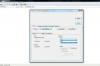Запустите Word 2013 и нажмите кнопку «Пустой документ» на экране-заставке. Щелкните вкладку «Вставка», затем нажмите кнопку «Фигуры». Щелкните фигуру «Прямоугольник» и, когда курсор изменится на знак «плюс», нарисуйте закладку на странице. Вы можете выбрать другую форму, например прямоугольник со скругленными углами, но фигуры с более сложным дизайном будет сложнее вырезать.
Щелкните фигуру, чтобы открыть вкладку «Инструменты для рисования» и ее ленту «Формат». Вы не увидите эти параметры, если не щелкнуть закладку. Щелкните меню «Заливка фигуры» и «Контур фигуры» на ленте, чтобы изменить цвета закладки. Для «Заливки формы» вы можете нажать «Изображение» и выбрать одно из ваших собственных изображений для закладки, а также градиент или текстуру вместо сплошного.
Нажмите кнопку «Нарисовать текстовое поле» также на ленте и нарисуйте текстовое поле на закладке. Введите в поле ободряющее сообщение, текст песни, цитату из книги или что-нибудь еще для закладки. Вы можете изменить цвета текстового поля таким же образом, а также изменить шрифт на вкладке «Главная».
Щелкните вкладку «Вставка» еще раз и выберите «Изображения», чтобы вставить собственное изображение в закладку, или «Изображения в Интернете» (которые раньше назывались «Картинки» в старых версиях Word). Добавьте в закладку что-нибудь декоративное.
Щелкните поля высоты и ширины на правой стороне ленты. Здесь вы можете уточнить размер закладки, если хотите указать конкретные размеры.
Создайте несколько закладок, щелкнув границу закладки и нажав клавиши «Ctrl-C», чтобы скопировать ее. Щелкните в другом месте страницы и нажмите «Ctrl-V», чтобы скопировать закладку. Слегка перетащите новую закладку за пределы первой. Повторите эти действия, чтобы заполнить страницу документа Word, что увеличит ваше пространство и даст вам несколько закладок в зависимости от размера оригинала.
Сохраните файл закладки перед печатью с помощью параметра «Сохранить как» на вкладке «Файл». В Word 2013 и 365 у вас есть возможность сохранять в облаке, а также на рабочем столе или в сети.
При создании закладок для печати помните о предполагаемом размере книги. Например, закладка, которую вы сделаете для большого бестселлера в твердой обложке, будет слишком большой для небольшого массового романа в мягкой обложке. Вы можете делать закладки разного размера, например серию, или просто выбирать размер, который лучше всего подходит для вашего предпочтительного материала для чтения.
Если вы хотите быстро приступить к созданию закладок, на начальном экране-заставке введите «закладки» в строку поиска. Word 2013 поставляется с пятью шаблонами закладок разного размера и дизайна. Дважды щелкнув шаблон закладки, чтобы открыть его, вы можете изменить любой элемент дизайна, включая цвет, размер, текст и графику.
Эти инструкции относятся к Microsoft Word 2013. Меню, кнопки, функции и операции с более ранними или более поздними версиями могут отличаться друг от друга. программное обеспечение, в том числе где найти шаблоны и графику, а также расположение основной заставки экран.